
牛顿环实验软件使用说明 1.拍照软件 A Astra Image Webcam Video Grabber 2图像处理软件 ▲Image Stacker ▲Image 3.测量软件 A Microsoft Office Visio 物理实验教学中心
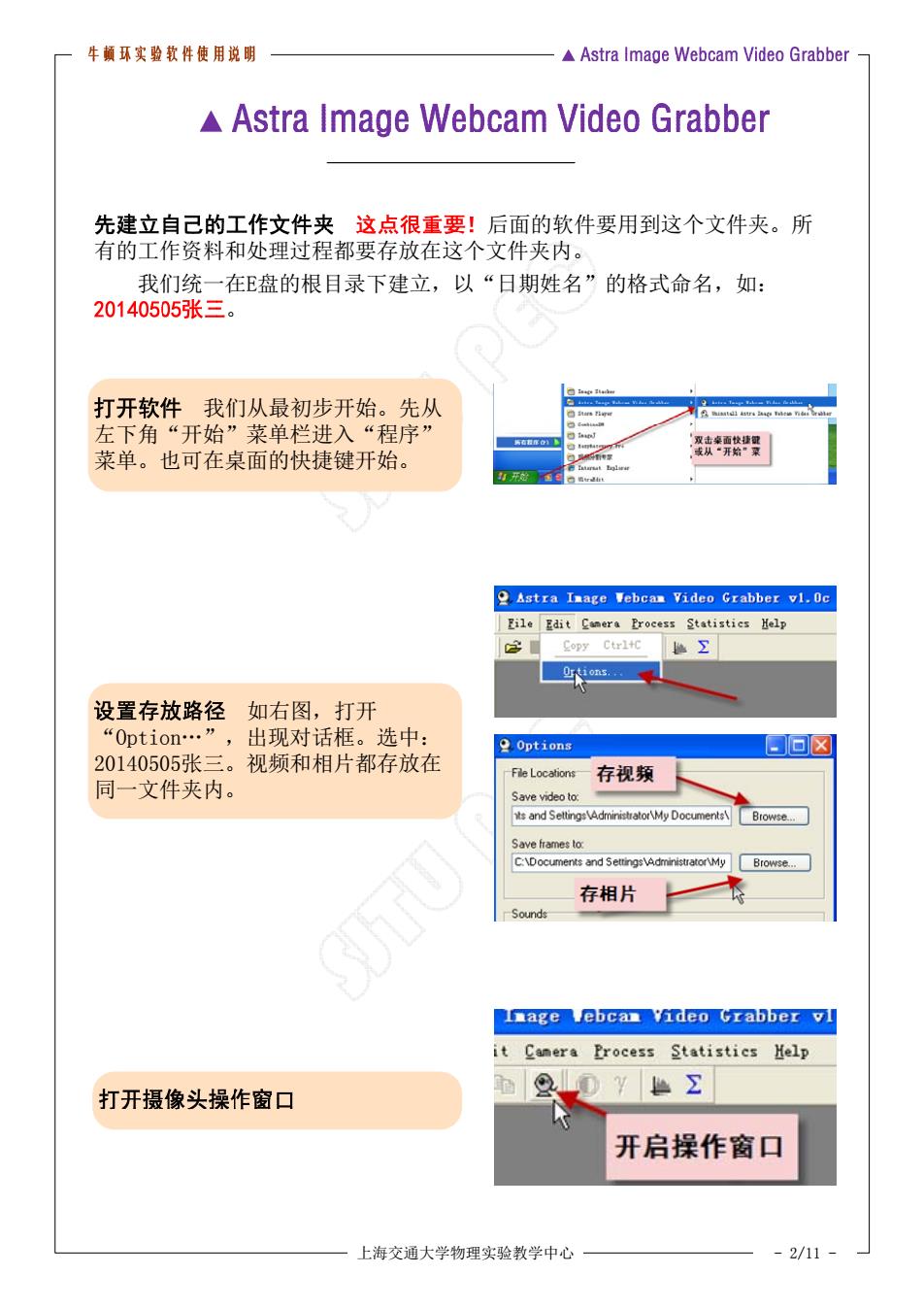
牛顿环实验软件使用说明 Astra Image Webcam Video Grabber Astra Image Webcam Video Grabber 先建立自己的工作文件夹这点很重要!后面的软件要用到这个文件夹。所 有的工作资料和处理过程都要存放在这个文件夹内。 我们统一在E盘的根目录下建立,以“日期姓名”的格式命名,如: 20140505张三。 打开软件我们从最初步开始。先从 左下角“开始”菜单栏进入“程序” 菜单。也可在桌面的快捷键开始。 Astra Image Webcan Video Grabber v1.Oc Eile Edit Camera Process Statistics Help Copy Ctrl+C Ortions... 设置存放路径 如右图,打开 “Option..”,出现对话框。选中: Options 日回☒ 20140505张三。视频和相片都存放在 Fe Locations 存视频 同一文件夹内。 Save video to: s and Settings\Administrator\My Documents\ Browse... Save frames to: C:\Documents and Settings\AdministratorMy Browse... 存相片 Sounds Inage ebcan Video Grabber vl it Canera Process Statistics Help 打开摄像头操作窗口 开启操作窗口 上海交通大学物理实验教学中心 -2/11-
上海交通大学物理实验教学中心 - 2/11 - 我们从最初步开始。先从 左下角“开始”菜单栏进入“程序” 菜单。也可在桌面的快捷键开始。 后面的软件要用到这个文件夹。所 有的工作资料和处理过程都要存放在这个文件夹内。 我们统一在E盘的根目录下建立,以“日期姓名”的格式命名,如: 。 如右图,打开 “Option…”,出现对话框。选中: 20140505张三。视频和相片都存放在 同一文件夹内

牛顿环实验软件使用说明 Astra Image Webcam Video Grabber Camera Control 要连接的摄像头 选取设备 我们这里只有一架摄像 Camera Timer 头。所以我们直接点“Connect” 连接 Camera 摄像头。 USB视频设备 这样就出现了摄像画面。不过我 们要进一步设定参数。 Connect 点击连接 Video Settings 图像调整 我们从下拉菜单中选择 “960x720(YUY2)”。YUY2是一种未 压缩格式,图像质量最高。注意,会 出现两个“960x720(YUY2)”,务必 选第一个。 注意调整图像大小,保证能看到 8-10个完整的环即可,因为我们用的 选择960x720(YUY2) 是三点定圆的方法测量环的直径。 Mode 注意:一定要开大镜头光圈才能 640x480x16bYUY2 精确定位焦距,这直接影响牛顿环测 Camera Settings 量的准确性。定位好后可适当缩小光 圈。 记录-拍照当图像调整满意时,可以 再选取更大的尺寸,但要注意有可能 Capture Frame 显示的环变得不是正圆,如果是这 嫩 样,则这个尺寸不能选。 Capture Stop 按“Capture”拍照,帧数就是所 Stopped 0 Frames 拍的张数。 View frame after capture 拍照作 透射式的拍10张,反射式的拍15 20张。注意,为了能做图像平均,要 求在图像不变的条件下拍摄。 记录-摄像 也可以拍一段录像。注意 时间不要太长,因为未压缩格式的视 Capture Video 嫩 频体积很大。记录的帧数在100左右即 Start 可。如果想用这段录像的做图像平 Stop 均,则在录制过程中光路条件不能 Stopped 摄像作 0Frames 变。 上海交通大学物理实验教学中心 -3/11-
上海交通大学物理实验教学中心 - 3/11 - 也可以拍一段录像。注意 时间不要太长,因为未压缩格式的视 频体积很大。记录的帧数在100左右即 可。如果想用这段录像的做图像平 均,则在录制过程中光路条件不能 变。 当图像调整满意时,可以 再选取更大的尺寸,但要注意有可能 显示的环变得不是正圆,如果是这 样,则这个尺寸不能选。 按“Capture”拍照,帧数就是所 拍的张数。 透射式的拍10张,反射式的拍15- 20张。注意,为了能做图像平均,要 求在图像不变的条件下拍摄。 我们从下拉菜单中选择 “960x720(YUY2)”。YUY2是一种未 压缩格式,图像质量最高。注意,会 出现两个“960x720(YUY2)”, 。 注意调整图像大小,保证能看到 8-10个完整的环即可,因为我们用的 是三点定圆的方法测量环的直径。 我们这里只有一架摄像 头。所以我们直接点“Connect”连接 摄像头。 这样就出现了摄像画面。不过我 们要进一步设定参数

牛顿环实验软件使用说明 ▲Image Stacker △Image Stacker 简介由于拍摄光强不够,图片上呈现出随机分布的细小颗粒。对于某个像素点来说,如 果拍摄对象条件不变,它的输出应围绕着某个固定值上下随机起伏,我们处理随机干扰的 方法就是多次测量取平均。显然,我们对图片的随机噪声也可以用这个方法处理。 有很多软件都有这个功能,Image Stacker就能完成这一功能,这个软件的使用比较 简单。但是用Image Stacker平均后的图像分辨率会提高,不适合用“VISI0”读图,必须 进行再处理,下面会详细说明。如果用其他软件处理也可能出现这个问题。 文件定位从左下角“开始”菜单栏 进入“程序”菜单。也可在桌面的快 输入文件定位 Add Images... 捷键开始。 如右图,定位图片位置,然后选 Browse.. 图片,按“Shift”键连选,或按 输出文件定位 “Ctrl”键点选。 文件名自动命名 选功能 选中平均功能,按“开始” Image Blending Options: 按钮即可得到结果。请与单幅图像比 CStack (Add all images] “平均”处理 较。 Average erage all images] Brighten (Use brightest pixell 对于50Hz纹影干扰,取足够多的 Stack/Average Mix->Divisor: 1.000c 图片平均也能减轻干扰。 效果对比 在VIS10中读图的问题 把平均后的 属性 值 属性 值 图像插入到软件“VISI0”中,就会发 图像 图像 现图像缩小了。这是因为图像分辨率 ☐宽度 1280像索 口宽度 1280像素 提高了(见右图说明),而“VISI0” D高度 960像索 ☐高度 960像索 D水平分辩率96DPI ☐水平分辩率179DP肛 不是按像素点建图像的。办法是用软 垂直分辩率96D江 0垂直分辩率179Dr1 件“画图”把其另存为png、tif等格 凸位深度 24 ■位深度 24 1 式。因为“画图”是按像素建立图像 ☐帧数 口帧数 的。 处理前后分辨率的变化 上海交通大学物理实验教学中心 -4/11-
上海交通大学物理实验教学中心 - 4/11 - 从左下角“开始”菜单栏 进入“程序”菜单。也可在桌面的快 捷键开始。 如右图,定位图片位置,然后选 图片,按“Shift”键连选,或按 “Ctrl”键点选。 由于拍摄光强不够,图片上呈现出随机分布的细小颗粒。对于某个像素点来说,如 果拍摄对象条件不变,它的输出应围绕着某个固定值上下随机起伏,我们处理随机干扰的 方法就是多次测量取平均。显然,我们对图片的随机噪声也可以用这个方法处理。 有很多软件都有这个功能,Image Stacker就能完成这一功能,这个软件的使用比较 简单。但是用Image Stacker平均后的 ,不适合用“VISIO”读图,必须 进行再处理,下面会详细说明。如果用其他软件处理也可能出现这个问题。 选中平均功能,按“开始” 按钮即可得到结果。请与单幅图像比 较。 对于50Hz纹影干扰,取足够多的 图片平均也能减轻干扰。 把平均后的 图像插入到软件“VISIO”中,就会发 现图像缩小了。这是因为图像分辨率 提高了(见右图说明),而“VISIO” 不是按像素点建图像的。办法是用软 件“画图”把其另存为png、tif等格 式。因为“画图”是按像素建立图像 的。 “平均”处理
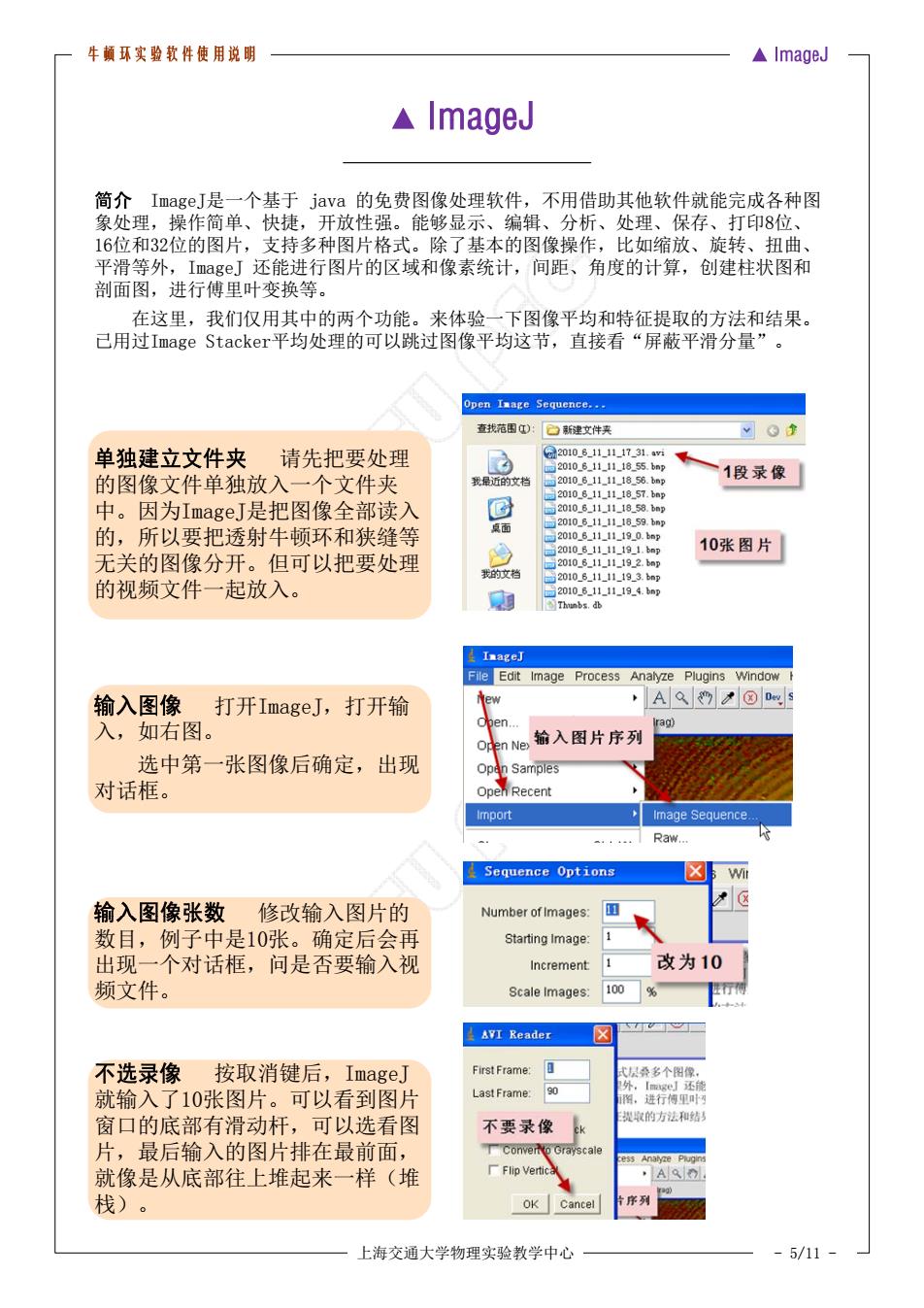
牛顿环实验软件使用说明 ▲ImageJ ▲ImageJ 简介ImageJ是一个基于java的免费图像处理软件,不用借助其他软件就能完成各种图 象处理,操作简单、快捷,开放性强。能够显示、编辑、分析、处理、保存、打印8位、 16位和32位的图片,支持多种图片格式。除了基本的图像操作,比如缩放、旋转、扭曲、 平滑等外,ImageJ还能进行图片的区域和像素统计,间距、角度的计算,创建柱状图和 剖面图,进行傅里叶变换等。 在这里,我们仅用其中的两个功能。来体验一下图像平均和特征提取的方法和结果。 己用过Image Stacker平均处理的可以跳过图像平均这节,直接看“屏蔽平滑分量”。 Open Image Sequence... 查找范围C): 新键文件夹 G 单独建立文件夹 请先把要处理 ⊙2010611111731.4m 2010.611_11_1855.ba7 的图像文件单独放入一个文件夹 我最近的文档 2010.6_1111_1858.bnp 1段录像 2010.6111118.57.bnp 中。因为ImageJ是把图像全部读入 2010.611111858.bmp 的,所以要把透射牛顿环和狭缝等 桌面 52010.8_111118.59.bn s201061111190.b7 2010_8_11_1119_1.bnp 10张图片 无关的图像分开。但可以把要处理 2010_6_11-11192.bop 我的文档 20106_1111_193.bnp 的视频文件一起放入。 m2010.6_1111_194.b Thunbs.db ImageJ Fe Edit Image Process Analyze Plugins Window 输入图像 打开ImageJ,打开输 A9d⑧g9 入,如右图。 en... rag) en Ne> 输入图片序列 选中第一张图像后确定,出现 Open Samples 对话框。 Open Recent Import Image Sequence. Raw... ¥Sequence Options Wir 输入图像张数 修改输入图片的 Number of Images: 数目,例子中是10张。确定后会再 Starting Image: 1 出现一个对话框,问是否要输入视 Increment 改为10 频文件。 Scale Images: 100 AVI Reader ☒ Tvy 不选录像 按取消键后,ImageJ First Frame: 层叠多个图像 外,【ge】还相 就输入了10张图片。可以看到图片 Last Frame: 陶,进行博里叶冈 窗口的底部有滑动杆,可以选看图 提取的方法和结 不要录像 CK 片,最后输入的图片排在最前面, Converto Grayscale 就像是从底部往上堆起来一样(堆 厂Flip Vertic ·A9 栈)。 OK Cancel 序列 上海交通大学物理实验教学中心 -5/11-
上海交通大学物理实验教学中心 - 5/11 - ImageJ是一个基于 java 的免费图像处理软件,不用借助其他软件就能完成各种图 象处理,操作简单、快捷,开放性强。能够显示、编辑、分析、处理、保存、打印8位、 16位和32位的图片,支持多种图片格式。除了基本的图像操作,比如缩放、旋转、扭曲、 平滑等外,ImageJ 还能进行图片的区域和像素统计,间距、角度的计算,创建柱状图和 剖面图,进行傅里叶变换等。 在这里,我们仅用其中的两个功能。来体验一下图像平均和特征提取的方法和结果。 已用过Image Stacker平均处理的可以跳过图像平均这节,直接看“屏蔽平滑分量”。 打开ImageJ,打开输 入,如右图。 选中第一张图像后确定,出现 对话框。 修改输入图片的 数目,例子中是10张。确定后会再 出现一个对话框,问是否要输入视 频文件。 按取消键后,ImageJ 就输入了10张图片。可以看到图片 窗口的底部有滑动杆,可以选看图 片,最后输入的图片排在最前面, 就像是从底部往上堆起来一样(堆 栈)。 请先把要处理 的图像文件单独放入一个文件夹 中。因为ImageJ是把图像全部读入 的,所以要把透射牛顿环和狭缝等 无关的图像分开。但可以把要处理 的视频文件一起放入

牛顿环实验软件使用说明 ▲ImageJ 图像平均按右图顺序点开:Image>》 Stacks>Z Project… File Edit ae Process Analyze Plugins Window Help ·@sf 在对话框中选强度平均,如下 Rectangula Adjust Show Into 图。确认后出现新的图片窗口,可以 Properties. Ctrl+Shift+P 看到图片噪声小了很多,新命名后保 Color Stacks Add Slice 存。用Image J处理后的图像没有分 Hyperstacks 4 Delete Slice 辨率变化的问题。 Crop Ctrl+Soift+x Next Slce [> Duplicate. Ctrl+Shi+D Prevous Slice[<] 对视频也可以仿此处理,因为帧 Rename.. Set Slice... 数多很多,效果会更好。 Scale. Ctrl+E Images to Stack Stack to images Zoom ke Montage 89C理rojection ☒ 点开 ce .. Lookup Tables 取平均 Start slice: 1 Stop slice 10 Projection Type Average Intensity 屏蔽平滑分量处理 调入已平均的图 ▣网 Process Analyze Plugins Window Help 片,如图打开菜单,点“Unsharp Smooth Ctrl+Shift+S Mask..”。出现对话框,请自行调节 Sharpen 参数,一般只要调第一个框内的即 Find Edges Find Maxima. 可:1-5。命名另存。 对透视牛顿环图 Enhance Contras 像做处理效果更明显。 Noise Shadows Binary Insharp重ask,,, ☒ Math 参数调节和 FFT 预监 Radius (Sigmna) 3 pixels Filters Convolve... sk Weight (0.1-0.9) 0.60 Batch Gaussian Blur... mage Calculator.. Median.. Preview Subtract Background.. Mea Ctrl+Shin+R OK Cancel Maximu Unsharp Mask.. 效果对比 3 pixelsh的结果。如果把这两种处理的次序换一下,效果会有 所不同。 上海交通大学物理实验教学中心 -6/11-
上海交通大学物理实验教学中心 - 6/11 - 按右图顺序点开:Image> Stacks> Z Project… 在对话框中选强度平均,如下 图。确认后出现新的图片窗口,可以 看到图片噪声小了很多,新命名后保 存。用Image J 处理后的图像没有分 辨率变化的问题。 对视频也可以仿此处理,因为帧 数多很多,效果会更好。 调入已平均的图 片,如图打开菜单,点“Unsharp Mask...”。出现对话框,请自行调节 参数,一般只要调第一个框内的即 可:1-5。命名另存。对透视牛顿环图 像做处理效果更明显。 3pixels的结果。如果把这两种处理的次序换一下,效果会有 所不同

牛顿环实验软件使用说明 Microsoft Office Visio Microsoft Office Visio 简介Visio是Microsoft Office?软件系列的单独产品。VISI0程序一经面世就取得了极大 的成功。1999年,微软公司并购了VISI0公司,然后发布了Microsoft Visio系列产品。 它的风格和Microsoft Word、Microsoft Excel等一系列产品很相象,它们的操作方法是 一致的,所以会用Word、Excel就很容易学会Visio。 Viso是世界上最优秀的商业绘图软件之一,它可以帮助用户创建业务流程图、软件 流程图、数据库模型图和平面布置图等等。因此不论用户是行政或项目规划人员,还是网 络设计师、网络管理者、软件工程师、工程设计人员,或者是数据库开发人员,V1sio都 能在用户的工作中派上用场。 在本实验中,我们学习用Visio中的图形测量工具来测量牛顿环的尺寸,希望经此过 程后,对Visio有一个初步的了解,能够在以后的学习和工作中借助于它,提高自己的工 作效率。很多同学是第一次接触Visio,所以开始的几步我们尽量叙述的详细些,做到根 据本手册就能上手。 建立文件进入自己的工作文件夹,在文件夹中右击,弹出菜单,选择:新 建>Microsoft Office Visio绘图.Vsd,点击,建立新文件“新建 Microsoft Office Visio绘图.vsd” 然后把文件重新命名,如:牛顿环张三。 撒销册除QU) Ctr1t忆 Microsoft0 Efice Visio接图 1 显示/隐藏系统文件+扩展名 icrosoft0 ffice Excel工作表 新理⑧) -2 属性⑧) 右击柯灯开这个菜弹 页面设置 建立空白页双击打开,出现对话 打印没置页面尺寸绘图缩放比例页属 框。什么模板都不选,选“取消” 打印机纸张) 键,出现空白页。在文件菜单中找到 A4:210M×297 横向 页面设置,把页面调整“横向”。 ○纵向@) ⊙横向可 设置⑤).。 打印综放比例 插入牛顿环图 插入的方式与word文 件一样。 菜单:插入>图片,找到要测量 的图片插入,如右图所示。 上海交通大学物理实验教学中心 -7/11-
上海交通大学物理实验教学中心 - 7/11 - 进入自己的工作文件夹,在文件夹中右击,弹出菜单,选择:新 建 > Microsoft Office Visio 绘图.Vsd,点击,建立新文件“新建 Microsoft Office Visio 绘图.vsd”。 然后把文件重新命名,如: 。 Visio是Microsoft Office软件系列的单独产品。VISIO程序一经面世就取得了极大 的成功。1999年,微软公司并购了VISIO公司,然后发布了Microsoft Visio 系列产品。 它的风格和Microsoft Word 、Microsoft Excel等一系列产品很相象,它们的操作方法是 一致的,所以会用Word 、Excel就很容易学会Visio。 Visio是世界上最优秀的商业绘图软件之一,它可以帮助用户创建业务流程图、软件 流程图、数据库模型图和平面布置图等等。因此不论用户是行政或项目规划人员,还是网 络设计师、网络管理者、软件工程师、工程设计人员,或者是数据库开发人员,Visio都 能在用户的工作中派上用场。 在本实验中,我们学习用Visio中的图形测量工具来测量牛顿环的尺寸,希望经此过 程后,对Visio有一个初步的了解,能够在以后的学习和工作中借助于它,提高自己的工 作效率。很多同学是第一次接触Visio,所以开始的几步我们尽量叙述的详细些,做到根 据本手册就能上手。 双击打开,出现对话 框。什么模板都不选,选“取消” 键,出现空白页。在文件菜单中找到 页面设置,把页面调整“横向”。 插入的方式与word文 件一样。 菜单:插入 >图片,找到要测量 的图片插入,如右图所示

牛顿环实验软件使用说明 A Microsoft Office Visio 定制工作环境点这两 选项 1.鼠标滚轮缩放画面试着把鼠标符 视图常规 保存/打开单位 移到在牛顿环上,来回滚动鼠标上的 用户信息 名称): 滚轮,画面应能够迅速变大变小。 oempc 这个功能便于精准定位。在后面 缩写C 要选 的测量中一定要善于利用这个功能。 常规选以 如果不能,则进入菜单:工具> 允许撒训饮数心, 不要选 选项…,出现对话框,如右图所示。 绘图口选项 ☑用智能际缩放)」 ☐缩时将选定内容居C) 2.关闭捕捉 Visio为了能快速对 齐,设置了多种捕捉功能。但我们要 平滑的定位,所以必须关闭所有捕捉 这两个图标管理捕捉功能 功能。 开机时默认是打开。只要点击最 左侧两个即可关闭或激活,这是两个 组管理按钮,还要关闭栅格功能。 必须激活连接点功能,这样就能 不激活 150 显示圆心和手柄点。利用这个特点, 我们可以检查圆的同心度。 四)形状)窗口)帮助0 Adobe PD⑧) 网d1。·A·可可1%·,存闰 3.设置形状窗口Visio有很多功能 我的形状圆) 卜·主题侧)三·=,若·月 是用不同的“形状”模板来实现的, ×四同三扫帽,腰霸 和平面布置图 16200n 使用起来非常方便。 流程 如右图,点图标“形状”打开菜 门其他Visi。方案 留背景 单,选择两个模板“绘图工具形状” 选这两个模板 边框和际题 和“尺度度量-工程”。 标题块 口商务 围标注 可以看到左侧形状窗口中有很多 口网路 留尺寸度量-工程 画图工具。 打开模具@) 符号 新建模具) 图绘图工具形状 这样,我们的工作环境就设置好 显示文档板具①) 阳连接符 上海交通大学物理实验教学中心 -8/11-
上海交通大学物理实验教学中心 - 8/11 - 试着把鼠标符 移到在牛顿环上,来回滚动鼠标上的 滚轮,画面应能够迅速变大变小。 这个功能便于精准定位。在后面 的测量中 这个功能。 如果不能,则进入菜单: 工具 > 选项…,出现对话框,如右图所示。 Visio为了能快速对 齐,设置了多种捕捉功能。但我们要 平滑的定位,所以必须关闭所有捕捉 功能。 开机时默认是打开。只要点击最 左侧两个即可关闭或激活,这是两个 组管理按钮,还要关闭栅格功能。 ,这样就能 显示圆心和手柄点。利用这个特点, 我们可以检查圆的同心度。 Visio有很多功能 是用不同的“形状”模板来实现的, 使用起来非常方便。 如右图,点图标“形状”打开菜 单,选择两个模板“绘图工具形状” 和“尺度度量-工程”。 可以看到左侧形状窗口中有很多 画图工具。 这样,我们的工作环境就设置好 了。 这两个图标管理捕捉功能
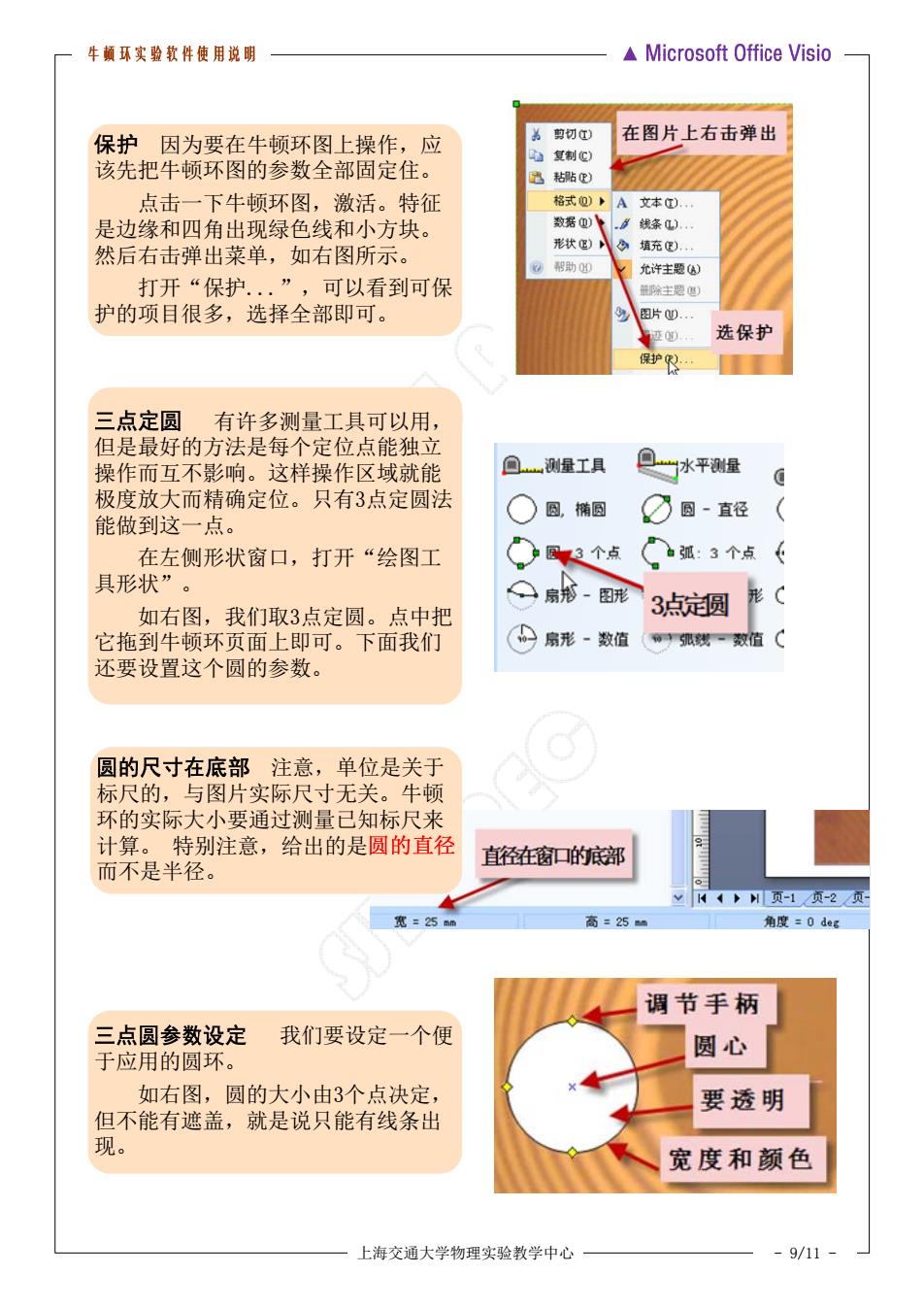
牛顿环实验软件使用说明 A Microsoft Office Visio 保护因为要在牛顿环图上操作,应 剪切c) 在图片上右击弹出 助 复制C) 该先把牛顿环图的参数全部固定住。 电粘贴心) 点击一下牛顿环图,激活。特征 格式@)A文本). 是边缘和四角出现绿色线和小方块。 数据①) 线条). 然后右击弹出菜单,如右图所示。 形状) 心填充)., 帮助00 允许主题@) 打开“保护.”,可以看到可保 體除主题) 护的项目很多,选择全部即可。 图片). 选保护 保护) 三点定圆 有许多测量工具可以用, 但是最好的方法是每个定位点能独立 操作而互不影响。这样操作区域就能 @测量工具 1水平测量 极度放大而精确定位。只有3点定圆法 圆,椭圆 圆-直径 能做到这一点。 在左侧形状窗口,打开“绘图工 国3个点 Cb弧:3个点 具形状”。 扇-{ 图形 3点定圆 C 如右图,我们取3点定圆。点中把 它拖到牛顿环页面上即可。下面我们 扇形·数值 物孤戮一数值C 还要设置这个圆的参数。 圆的尺寸在底部注意,单位是关于 标尺的,与图片实际尺寸无关。牛顿 环的实际大小要通过测量已知标尺来 计算。特别注意,给出的是圆的直径 而不是半径。 直径在窗口的底部 NH页-1页-2/页 宽=25mm 高=25@ 角度=0deg 调节手柄 三点圆参数设定 我们要设定一个便 于应用的圆环。 圆心 如右图,圆的大小由3个点决定, 要透明 但不能有遮盖,就是说只能有线条出 现。 宽度和颜色 上海交通大学物理实验教学中心 -9/11-
上海交通大学物理实验教学中心 - 9/11 - 有许多测量工具可以用, 但是最好的方法是每个定位点能独立 操作而互不影响。这样操作区域就能 极度放大而精确定位。只有3点定圆法 能做到这一点。 在左侧形状窗口,打开“绘图工 具形状”。 如右图,我们取3点定圆。点中把 它拖到牛顿环页面上即可。下面我们 还要设置这个圆的参数。 我们要设定一个便 于应用的圆环。 如右图,圆的大小由3个点决定, 但不能有遮盖,就是说只能有线条出 现。 因为要在牛顿环图上操作,应 该先把牛顿环图的参数全部固定住。 点击一下牛顿环图,激活。特征 是边缘和四角出现绿色线和小方块。 然后右击弹出菜单,如右图所示。 打开“保护...”,可以看到可保 护的项目很多,选择全部即可。 注意,单位是关于 标尺的,与图片实际尺寸无关。牛顿 环的实际大小要通过测量已知标尺来 计算。 特别注意,给出的是 而不是半径

牛顿环实验软件使用说明 A Microsoft Office Visio 透明 如右图,在选中圆的条件下, ,心主题)三, AA abe Anc 打开填充功能,选“无填充”。这 使用默认值) 填充图标 G·照 样,圆就透明了,变成了圆环。 0 无填充) thnBonnnB 主题领色 无填充 为了使线条突出,还可以使线条 可■口■■■■■■口 选此能 宽点,颜色突出点。其操作方法与 ■回题回目回口回口 Word中完全一样,这里就不再详述 ■回■回■回回■口 了。 ■■选中 标准色 定制后的圆环 我们就以此圆环为基 本单元,开始定位,建议先从第10环 圆其=·没有图 开始,注意,中心是第0环(0级干 涉,n=0)。 为了对比凸透镜接触点的压缩 很熟悉的图标 量,中心第0环的直径也要测量。 调整的结課 复制圆环我们强烈建议用“拖曳复 制”的方法,即:按住“Ctrl”键> 选中圆环拖动〉松开圆环〉松开 “Ctr1”键。这样又生成一个圆环, 再次定位。如此反复,一环套一环。 我们就得到了如右图的形状。 定位时,要善于运用鼠标滚轮变 换图的尺寸。 定位点最好能排成近似直线,这 样就不易交叉混叠。 不要单用一个圆圈多次测量,因 为这样无法检查同心度。 定位点排列 因为外圈间隔很密,也可以把定 好的圆圈保护起来,但是要选择保护 放大可检查 项目,不能全选,否则就不能选中复 圆的同心度 制了。 测定标尺宽度的工具不在“绘图 工具”的模板中选,请见下页的操作 说明。 上海交通大学物理实验教学中心 -10/11-
上海交通大学物理实验教学中心 - 10/11 - 如右图,在选中圆的条件下, 打开填充功能,选“无填充”。这 样,圆就透明了,变成了圆环。 为了使线条突出,还可以使线条 宽点,颜色突出点。其操作方法与 Word中完全一样,这里就不再详述 了。 我们就以此圆环为基 本单元,开始定位,建议先从第10环 开始,注意,中心是第0环(0级干 涉,n=0)。 为了对比凸透镜接触点的压缩 量,中心第0环的直径也要测量。 我们强烈建议用“拖曳复 制”的方法,即:按住“Ctrl”键 > 选中圆环拖动 > 松开圆环 > 松开 “Ctrl”键。这样又生成一个圆环, 再次定位。如此反复,一环套一环。 我们就得到了如右图的形状。 因为外圈间隔很密,也可以把定 好的圆圈保护起来,但是要选择保护 项目,不能全选,否则就不能选中复 制了。 测定标尺宽度的工具不在“绘图 工具”的模板中选,请见下页的操作 说明